Maven在IntelliJ IDEA中打包成JAR包的过程可以通过两种主要方法实现:
-
使用IDEA自带的打包插件:
- 首先,在IDEA中选择
File->Project Structure->Artifacts。 - 然后,点击
+号,选择JAR,并选择From modules with dependencies。 - 在弹出的窗口中,指定主类(Main Class)。
- 最后,点击
Build->Build Artifacts-> 选择Build来完成打包过程。打包后的输出目录通常在项目的out目录下。
- 首先,在IDEA中选择
-
使用IDEA的Maven工具:
- 如果项目是Maven类型的,可以直接使用IDEA的Maven工具进行打包。
- 主要步骤包括:新建Maven工程,在右侧出现Maven工具栏。
- 点击
Lifecycle->clean,然后点击Lifecycle->package进行打包。 - 打包完成后,JAR文件会放在项目的
target目录下。
这两种方法都是常见的在IntelliJ IDEA中使用Maven打包JAR包的方法。选择哪种方法取决于项目的具体需求和项目的配置情况
----------------------------------------------------------------------------------------------
----------------------------------------------------------------------------------------------
----------------------------------------------------------------------------------------------
IDEA+Maven 打jar包 (包涵依赖jar)
最新修改 以前写的打包方式可能看起来有些繁琐,这里给出进一步简洁的解决方案简单粗暴
写在前面:
这两天一直在整(gu)理(dao)IDEA 用Maven打jar包,网上的教程是各式各样,但是都不能满足我的需求(或者 还没有找个正确的),因此 综合网上的内容 自己整理了一下(以下内容是在mac系统下 win 可能有一些地方不一样)。
软件环境:
IDEA:2017.1.5
Maven:3.3.9
打jar包:
- IDEA 自带的打包工具使用
- 打无依赖jar包
- 如果工程目录中有以下文件夹 删掉

这里写图片描述
- 点击工程上方【File】菜单选择【Project Structure】
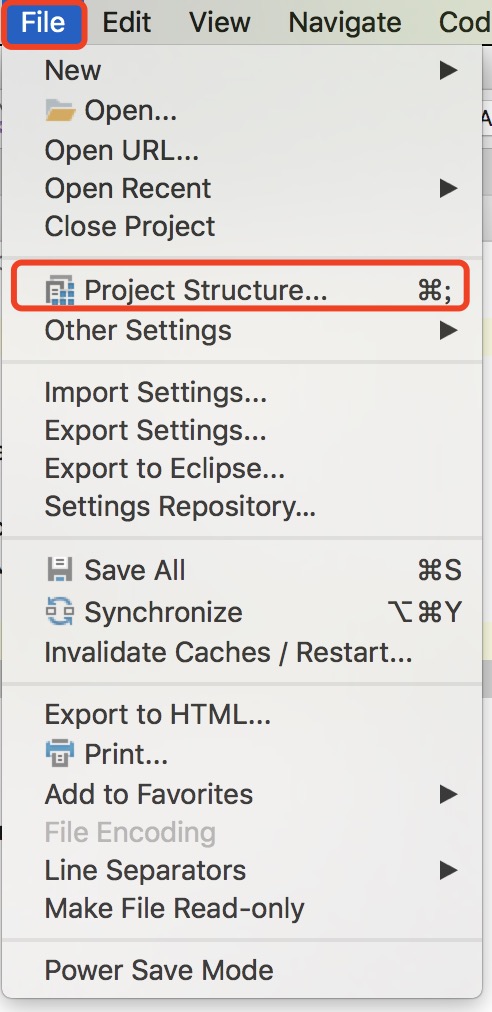
这里写图片描述
- 点击【+】 选择【JAR】,【From modules with dependencies】点击【ok】

这里写图片描述
- 点击【1】选择你要打包的Module,点击【2】选择你的主类(也就是你的程序的入口)然后点击【ok】
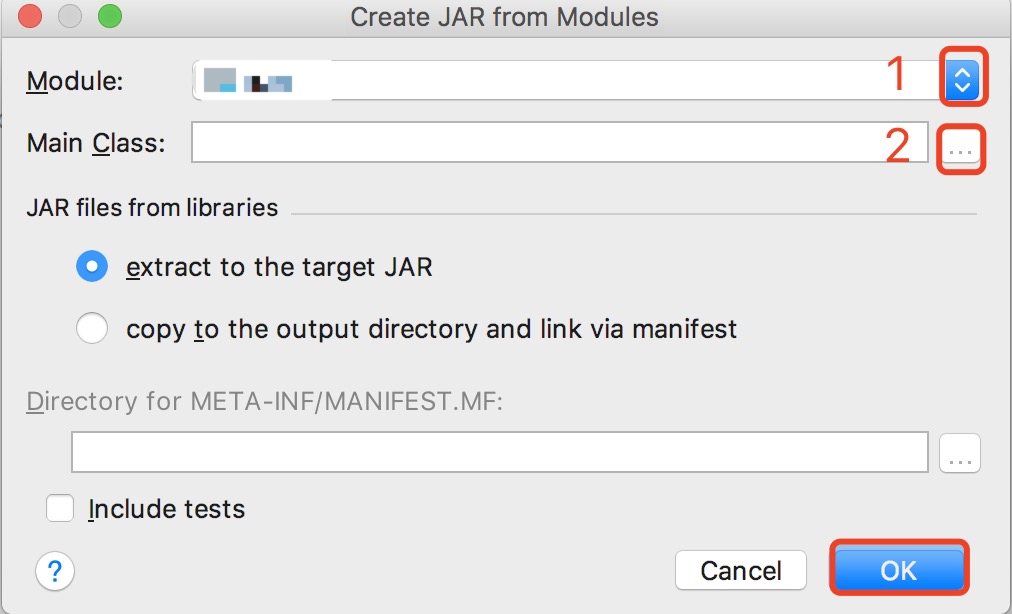
这里写图片描述
- 点击【ok】
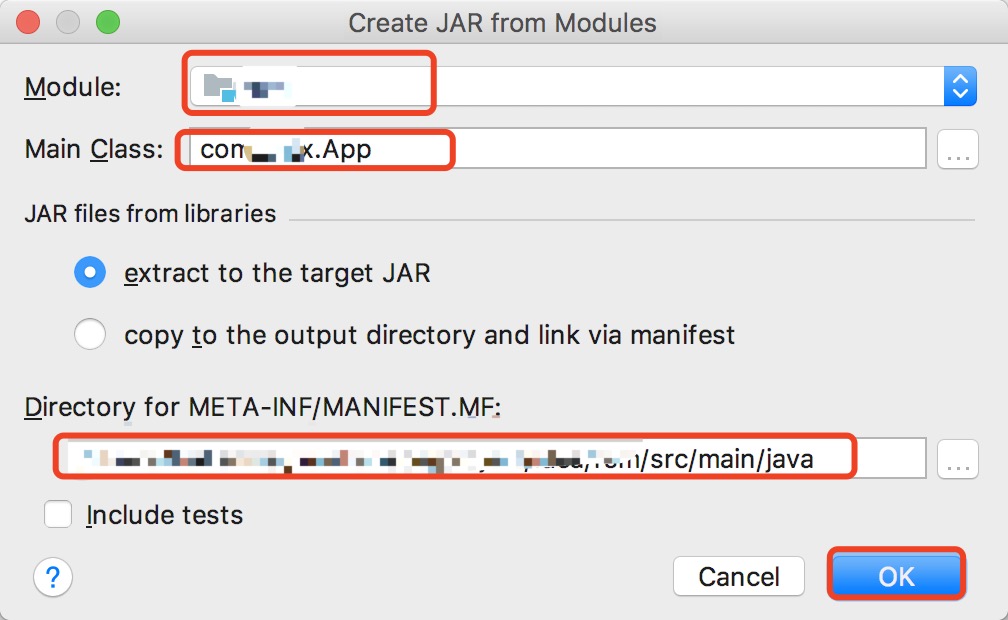
这里写图片描述
- 【1】是要打的jar包的名字,【2】是jar包的输出路径,【3】是程序所需要的jar依赖,【4】是程序主类的名称。因为这里是打没有依赖的jar包,所以将【3】里面不需要的jar包删掉就行。最后点击【ok】
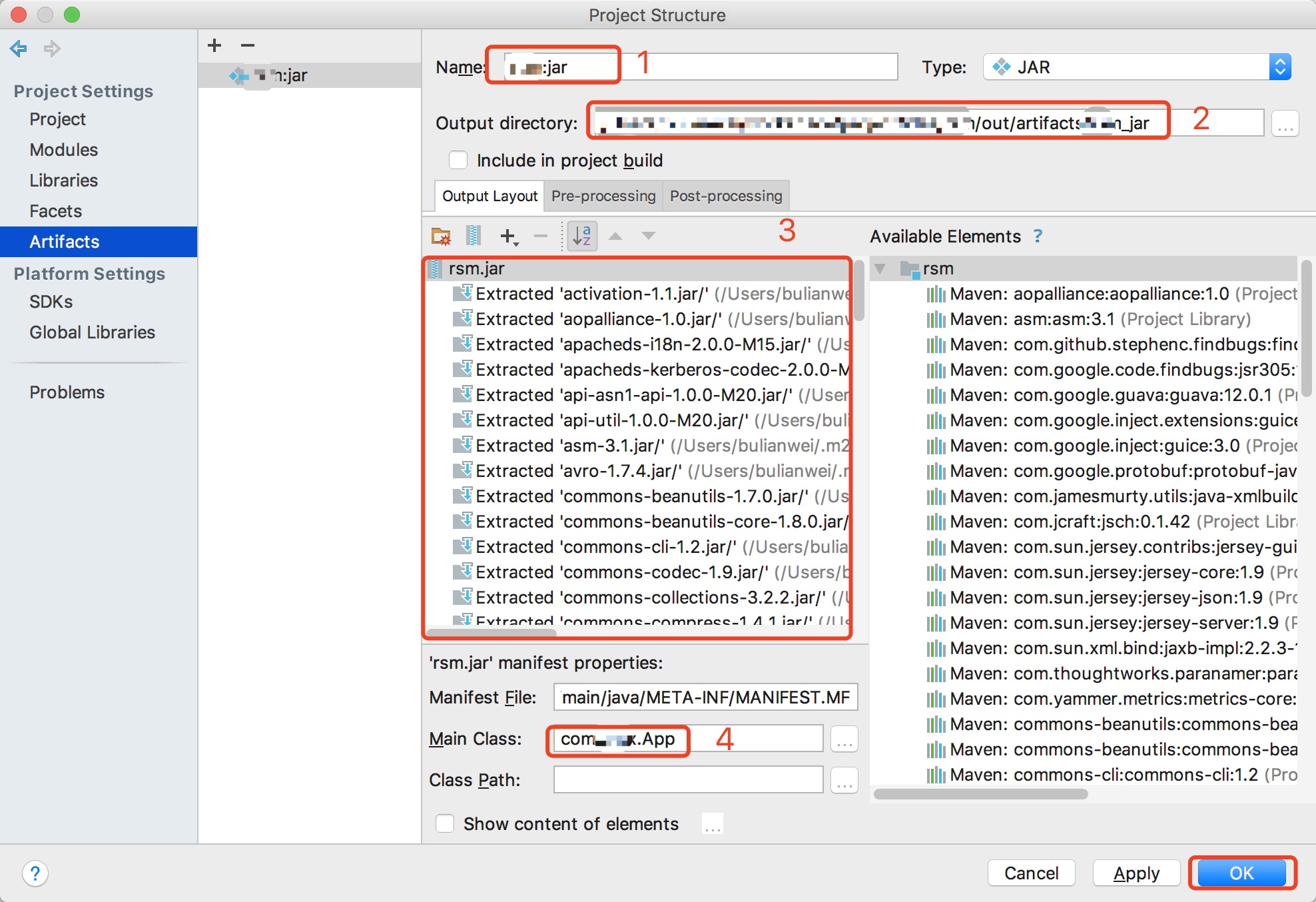
这里写图片描述
- 然后就会生成一个META-INF的文件夹,里面就是一些配置属性
- 打无依赖jar包
3 . 点击 Build ==> Build Artifacts

先点击 clear 进行清除,然后再点击 Build 进行构建,就可以打成一个jar包了





















 1323
1323

 被折叠的 条评论
为什么被折叠?
被折叠的 条评论
为什么被折叠?








